Índice
LIBERA TUS DATOS: ESTRATEGIAS PARA BORRAR FORMATO CONDICIONAL EN EXCEL CON CONFIANZA
Aunque el Formato Condicional facilita la interpretación de la información, en ocasiones es necesario ajustar o eliminar estos formatos para mantener la claridad y relevancia de los datos.
En esta guía paso a paso, exploraremos cómo borrar formato condicional en toda una hoja de cálculo, en un rango específico, y cómo identificar y eliminar formatos condicionales similares en Excel. Ya sea que estés revisando una hoja de trabajo completa o buscando una solución específica en un conjunto de datos, estas instrucciones te proporcionarán las herramientas necesarias para gestionar eficazmente el formato condicional en tus proyectos de Excel.
BORRAR FORMATO CONDICIONAL EN TODA LA HOJA DE CÁLCULO
Ir a la pestaña «Formato Condicional»
- Ve a la pestaña «Inicio» en la cinta de opciones.
- Haz clic en «Formato Condicional» en el grupo de «Estilos».

Borrar Reglas
- Selecciona la opción “Borrar reglas” y luego “Borrar reglas de toda la hoja”.
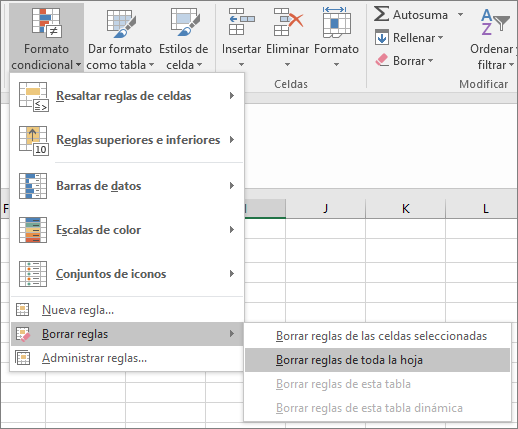
BORRAR FORMATO CONDICIONAL EN UN RANGO DE CELDAS
Seleccionar el Rango
- Selecciona el rango de celdas donde deseas borrar el formato condicional.
Ir a la pestaña «Formato Condicional»
- Ve a la pestaña «Inicio» en la cinta de opciones.
- Haz clic en «Formato Condicional» en el grupo de «Estilos».

Eliminar Reglas
- Selecciona «Administrar Reglas» en el menú desplegable.
- En la ventana de «Administrar Reglas», selecciona la regla o reglas de formato condicional que deseas eliminar.
- Haz clic en «Eliminar regla» para quitar el formato condicional seleccionado.

BUSCAR Y ELIMINAR FORMATOS CONDICIONALES SIMILARES
Seleccionar una Celda con Formato Condicional
- Selecciona una celda que tenga el formato condicional que deseas eliminar.
Ir a «Buscar y Seleccionar»
- Ve a la pestaña «Inicio» y selecciona «Buscar y Seleccionar» en el grupo «Edición» y, a continuación, haga clic en «Ir a Especial».
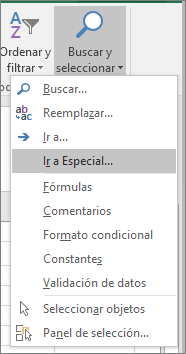
Seleccionar «Celdas con el Mismo Formato Condicional»
- Haz clic en «Seleccionar Celdas con Formato Similar». Esto resaltará todas las celdas con el mismo formato condicional en la hoja.
Eliminar Formato Condicional
- Haz clic en «Celdas con formatos condicionales».
- Haz clic en «Iguales a celda activa», en «Validación de datos». Así, se seleccionará todas las celdas que contienen las mismas reglas de formato condicional.
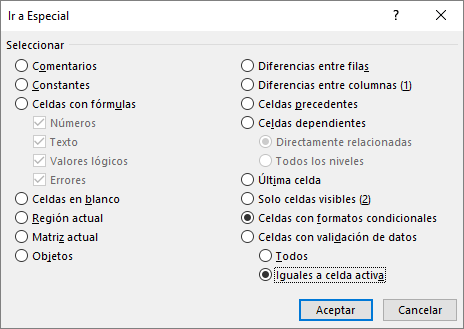
- En la pestaña Inicio, haz clic en «Formato condicional» > «Borrar reglas» > «Borrar reglas de las celdas seleccionadas».

Siguiendo estos pasos, podrás manejar el formato condicional en Excel de manera eficiente, ya sea en toda la hoja, en un rango específico o al buscar y eliminar formatos condicionales similares.
CONCLUSIÓN
La capacidad de manipular el formato condicional en Excel es esencial para garantizar la presentación precisa y efectiva de los datos. A través de los pasos detallados en esta guía, has aprendido a borrar formatos condicionales en diferentes contextos: en toda la hoja, en rangos específicos, y al buscar y eliminar formatos similares. Al tener el control sobre estas herramientas, puedes mejorar la legibilidad y la comprensión de tus hojas de cálculo, optimizando así el flujo de trabajo y la toma de decisiones. La flexibilidad que ofrece Excel para gestionar el formato condicional se convierte en una habilidad valiosa para aquellos que buscan maximizar la utilidad de esta potente herramienta de análisis de datos.
» Si te gustan nuestros blogs, compártelo con tus amigos. Puedes seguirnos en Facebook e Instagram.
» Déjanos tu comentario al final de esta página.
» Explora más sobre nosotros directo aquí: Curso de Excel Online

